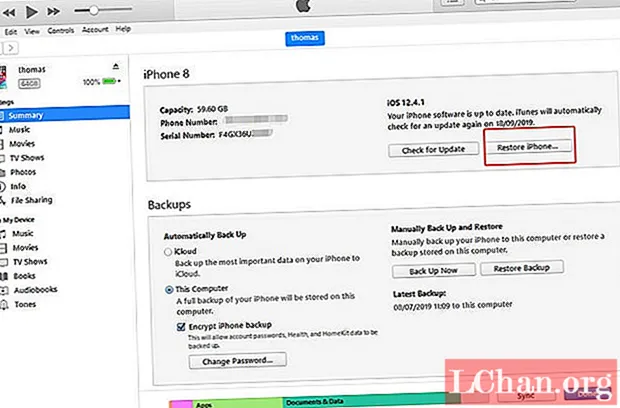תוֹכֶן
- חלק 1. 4 הדרכים המובילות כיצד לפתוח נעילת אייפון
- 1. שימוש ב- PassFab Unlocker iPhone
- 2. שימוש ב- iTunes
- 3. שימוש במצב שחזור
- 3. שימוש ב- iCloud
- חלק 2. כיצד לכבות את מסך הנעילה באייפון
- פְּסַק דִין
 "שלום לך, לאחרונה הגדרתי קוד גישה חדש באייפון שלי 6. אבל אחרי כמה שעות שכחתי מה זה בעצם. עכשיו, אני תוהה אם מישהו יכול לעזור לי במדריך כיצד לפתוח את האייפון שלי אם שכחתי את הסיסמה שלי? תודה! "
"שלום לך, לאחרונה הגדרתי קוד גישה חדש באייפון שלי 6. אבל אחרי כמה שעות שכחתי מה זה בעצם. עכשיו, אני תוהה אם מישהו יכול לעזור לי במדריך כיצד לפתוח את האייפון שלי אם שכחתי את הסיסמה שלי? תודה! "
- משתמש מקהילת אפל
ראשית, אתה לא צריך לדאוג בכלל, אתה לא היחיד שחווה את הנושא הזה. כולנו שוכחים דברים בחיי היום יום שלנו. זו תופעת טבע. כעת, אנו שמחים לבשר לכם כי אספנו כמה פתרונות קלים באמת יחד עם המדריכים המפורטים שלהם כיצד לפתוח נעילת אייפון גם אם שכחתם את קוד הגישה שלכם. דרכים אלה הן גם חליפות עבור דגם ה- lateset iPhone 11/11 Pro / 11 Pro Max.
חלק 1. 4 הדרכים המובילות כיצד לפתוח נעילת אייפון
1. שימוש ב- PassFab Unlocker iPhone
ראשית, הכלי הקל והיעיל ביותר שנרצה להציג הוא PassFab iPhone Unlocker. כשלצדך הכלי האדיר הזה אתה לא צריך לדאוג אם אתה או קרובך או ילדיך נעולים מחוץ ל- iPhone. מכיוון שכלי רב עוצמה זה יכול לעזור לך לפתוח כל דגם iPhone במהירות. יתר על כן, עדכן אותו לקושחת iOS האחרונה בינתיים, גם בכמה צעדים פשוטים. מה עוד? ובכן, בעזרת הכלי הזה תוכלו לפתוח נעילת מזהה של אפל גם אם אתם כבר לא זוכרים את האישורים של מזהה אפל שהוגדר עם המכשיר בעבר.
כך לפתוח נעילת אייפון באמצעות נעילת האייפון.
שלב 1: הורד והתקן את הכלי. הפעל אותו, בממשק המסך הראשי, בחר באפשרות "נעילת קוד גישה למסך נעילה" או "בטל נעילת מזהה Apple" בהתאם לצורך שלך. במקרה זה, בחר את הקודם.

שלב 2: יש לחבר את ה- iPhone למחשב האישי ואז לאפשר לתוכנה לזהות אותו באופן אוטומטי. לאחר מכן, לחץ על כפתור "התחל" כדי להתחיל עם הסרת קוד הגישה לאייפון.

שלב 3: כלי אדיר זה יאתר אוטומטית את קושחת ה- iOS התואמת למכשיר שלך. פשוט לחץ על כפתור "הורד" כאן.

שלב 4: לבסוף, לחץ על כפתור "התחל נעילה" לאחר השלמת ההורדה. המתן עד לסיום התהליך ואתה מסוגל ללכת. כך ניתן לפתוח את ה- iPhone 6 שלי או כל דגם אחר באופן ללא טרחה.

2. שימוש ב- iTunes
כשמדובר כיצד לפתוח את האייפון שלי בחינם, אתה בוודאי יכול לחפש את השיטה המקובלת, כלומר iTunes. אך ישנם מספר חסרונות בשיטה זו. ראשית, עליך לוודא שיש לך את הגרסה האחרונה של iTunes. אחרת, ייתכן שתסתיים בשגיאות לא ידועות. נוסף על כך, אם ה- iPhone שלך לא היה מהימן מראש / מסונכרן מראש עם המחשב שלך, מדריך זה פשוט לא יעבוד.
שלב 1: חבר את ה- iPhone הנעול למחשב האישי והפעל את iTunes. לחץ על סמל "מכשיר" לאחר זיהוי ה- iPhone שלך.
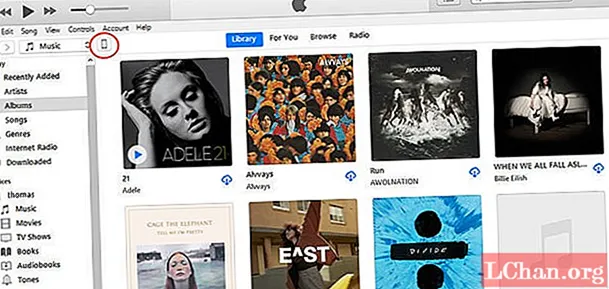
שלב 2: לאחר מכן, הקש על האפשרות "סיכום" משמאל ולחץ על כפתור "שחזר iPhone" לאחר מכן. בחלון המופיע, לחץ על כפתור "שחזר" וסיימת.
3. שימוש במצב שחזור
אם שיטת iTunes פשוט לא הצליחה להביא לך תוצאות, אל תדאגי. להלן פיתרון עבורך. התהליך מורכב אך בטוח יעזור לך בהתלבטות שלך כיצד אוכל לפתוח את האייפון שלי אם שכחתי את הסיסמה. דבר ראשון, כבה את המכשיר והפעל את iTunes דרך המחשב שלך. לאחר שתסיים, בצע את השלבים המוזכרים להלן.
אייפון 8 ואילך (אייפון 11 פרו מקס / 11 פרו / 11 / XS מקס / XS / XR / X):
- חבר את ה- iPhone שלך באמצעות כבל ברק אותנטי. בינתיים, הקפד ללחוץ לחיצה ארוכה על כפתור "הצד". אל תשחרר את הלחצן עד שמסך מצב השחזור מופיע מעל ה- iPhone שלך.

אייפון 7/7 פלוס:
- קבל את ה- iPhone שלך בחיבור למחשב באמצעות כבל אותנטי. לצד זה, החזק את לחצן "הגברת עוצמת הקול" עד להופעת מסך מצב השחזור מעל ה- iPhone שלך.

אייפון 6 / 6s ואילך:
- חבר את ה- iPhone למחשב באמצעות כבל ברק אמיתי. בינתיים, החזק את כפתור "הבית" ושחרר אותו עד שיופיע מסך מצב השחזור מעל ה- iPhone שלך.

כעת, ברגע שה- iPhone שלך מזוהה במצב השחזור על ידי iTunes, יש לך שתי אפשרויות על המסך, כלומר "שחזר" ו"עדכן ". לחץ על כפתור "שחזר" ואשר את פעולותיך. זהו זה.
3. שימוש ב- iCloud
לפיתרון הבא כיצד לפתוח את נעילת ה- iPhone שלי, הנה מה שאתה צריך לעשות. אך זכרו הדרכה זו עובדת רק אם שירות "מצא את האייפון שלי" הופעל כבר דרך האייפון הנעול.
שלב 1: תפוס את המחשב האישי שלך או כל מכשיר סמארטפון אחר והפעל את דפדפן האינטרנט כדי לבקר בדף האינטרנט הרשמי "מצא את האייפון שלי". היכנס לחשבון iCloud שהוגדר דרך ה- iPhone שלך.
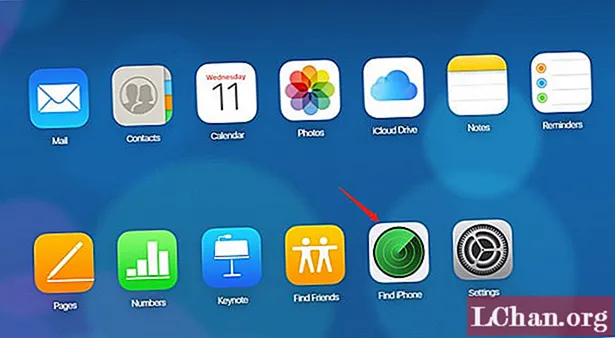
שלב 2: תועבר למסך חדש שבו עליך ללחוץ על האפשרות "כל המכשירים" למעלה ולבחור בהתקן המתאים.
שלב 3: בחלון הקופץ הקרוב, לחץ על כפתור "מחק אייפון".

שלב 4: לבסוף, פשוט אשרו את פעולותיכם ותוך זמן קצר, שירות "מצא את האייפון שלי" ימחק הכל והאייפון שלך לא יינעל.
חלק 2. כיצד לכבות את מסך הנעילה באייפון
מאז שפתחת כעת את נעילת ה- iPhone שלך, מסך הנעילה כבר הושבת לאחר איפוס להגדרות היצרן. אבל אם אתה זוכר את קוד הגישה וברצונך לכבות את מסך הנעילה, הנה מה שאתה צריך לעשות.
- הפעל את "הגדרות"> "זיהוי מגע וקוד גישה"> "כבה את קוד הסיסמה".
- תתבקש להזין את קוד הגישה הנוכחי שלך. אגרוף אותו וסיימת.

פְּסַק דִין
תוך כדי תנועה לקראת סוף המאמר, אנו מאמינים כעת בתוקף שאם אתה נתקל בבעיה - כיצד אוכל לפתוח את ה- iPhone שלי אם אשכח את הסיסמה שלי, תדע כיצד לפתור בעיה זו. אם יש לך שאלה נוספת בנוגע לביטול נעילה של iPhone, אנא הגיב למטה.